Les bases de programmations d'une console DMX
Ayant cherché un peu partout lors de l'achat d'un simple console DMX192 (similaire à l'iimage ci dessous), je vais lister dans les pages suisvantes les étapes pour programmaer ce genre de consoles.
C'est assez simple une fois compris le principe, mais faut connaître 2 ou 3 astuces quand on n'y connait rien...

Le DMX 512
Avant de se lancer dans la programmation, un peu de théorie sur ce que c'est le "DMX 512".
Le DMX 512 est un signal de commande numérique qui permet de faire passer dans un seul câble 512 canaux d'informations. Ces informations comportent chacune 256 niveaux (de 0 à 255 = de 0 à 100%). Pour s’aider, on peut représenter un canal DMX comme un fader : la valeur nulle verra le fader en bas, alors que la valeur 255 sera atteinte avec le fader tout en haut.
Chaque projecteur (ou bloc, ou machine à fumée, etc., pour simplifier, ici, on parlera de projecteurs) utilise un certain nombre de ces canaux, dans la limite des 512 canaux. Chaque canal correspondant à une fonction ou à une commande spécifique.
On prend ici l’exemple d’un scanner de 6 canaux. Pour que chaque projecteur soit indépendant, on lui donne une adresse spécifique. Celle ci correspond au numéro du premier canal qu’il utilisera (parmi les 512 disponibles). Dans le cas du scanner, si on l’adresse en 001, il utilisera les canaux 1, 2… jusqu’au canal 6. Si on l’adresse en 010, il utilisera les canaux 10, 11… jusqu’au canal 15.
À noter que la position de l’appareil dans la chaîne DMX n’a pas d’importance (le dernier projecteur peut très bien être adressé en 001). Il est cependant difficile d’avoir 512 faders sur une console DMX. C’est pourquoi les fabricants ont souvent recours à des pages comprenant chacune un certain nombre de canaux.
Le grand avantage du DMX, c’est qu’il permet de programmer à l’avance des shows complets. Il transite par un câble DMX (d’une résistance comprise entre 100 et 120 Ohms) muni de connecteurs de type XLR à 5 broches. Cependant dans la pratique on retrouve souvent des XLR 3 broches, moins couteux (les broches 4 et 5 n'etant pas utilises). Cela permet egalement de mettre du cable micro a la place du DMX. A noter que ce changement peut avoir des effets negatifs, sa resistance n'etant pas comprise entre 100 et 120Ohms. Certains disent non au cable micro, d'autre oui pour depanner et d'autres encore n'utilisent que ça. A vous de voir donc.
Il est normalement nécessaire de mettre un « bouchon » DMX à la fin de la ligne (c’est en fait une résistance de 120 Ohms qui relie les broches 2 et 3). Là encore, il n’est pas souvent nécessaire (sauf dans le cas d’un nombre important de projecteurs).

Adressage des effets
Ce type de table possède 12x16 = 192 canaux DMX (d'où son nom DMX 192). Chaque canal permet de piloter une fonction spécifique de chaque lumière (position , couleur, ...).
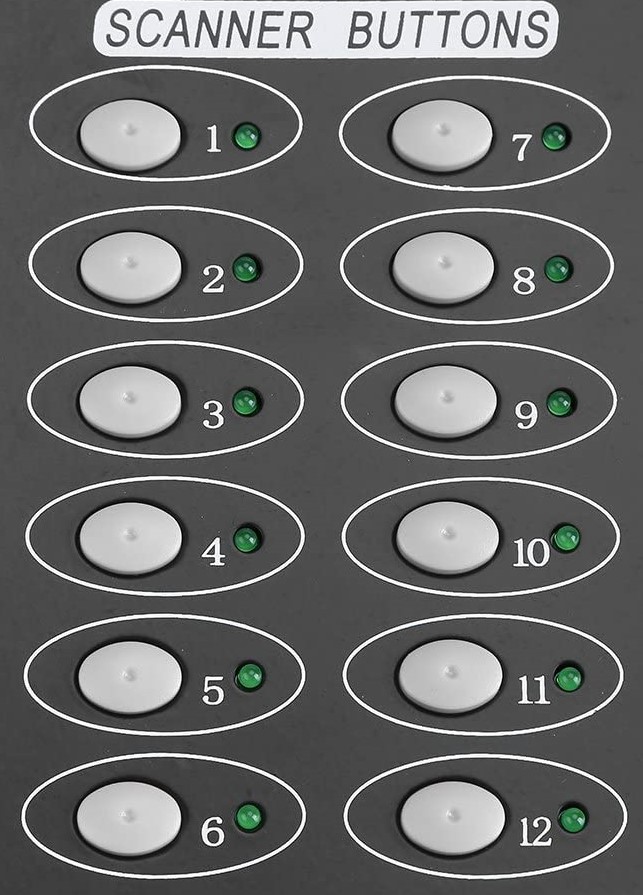 Pour pourvoir piloter chaque effet séparémment il faut qu'il soit assigné à un groupe de canaux (sur la gauche de la table).
Pour pourvoir piloter chaque effet séparémment il faut qu'il soit assigné à un groupe de canaux (sur la gauche de la table).
En effet le groupe 1 permet de piloter les 16 premiers canaux (1 à 16), le 2 les 16 suivants (de 17 à 32) et ainsi de suite. Pour que l'effet branché dessus réagisse au bon groupe faut lui indiquer le premier canal DMX; ceci dépends de l’appareil, ça peut être programmable ou avec une série de switch. (voir notice de l'appareil).
Exemple: 2 lyres et 4 par LED
Je veux piloter séparément les 2 lyres et 4 par LED.
Je défini alors l'adresse 1 pour la première lyre, 17 pour la deuxième. Les 4 par LED feront la même chose donc je les pilotes tous avec le groupe 3, donc adresse 33.

Programmation des scènes
Les scènes correspondent à une position / couleur de chaque effet. Elles sont stoquées dans des "BANK". Pour chaque BANK on peut avoir 8 scènes.
On peut imaginer que chaque scène correspond à un mot d'une chanson, et une "BANK" à une phrase de 8 mots.
L'affichage de la table en mode normal est composé de 3 chiffres. Le premier chiffre est le numéro de la scène (1 à 8 ) et le deux suivants correspondent au numéro de la BANK ( 01 à 23 ). L'affichage 320 par exemple indique donc scène 3 de la BANK n°20
Pour programmer une scène il faut:- Appuyer sur le bouton "Programm" 3 secondes
- Sélectionner la BANK dans laquelle on veut enregistrer la scène avec les flèches haut / bas
- Sélectionner le premier groupe d'effets à gauche et le positionner comme souhaité en agissant sur les couseurs.
- Positionner ensuite le second effet, le troisième, jusqu'à obtenir la position souhaité de tous les effets
- Appuyer sur MIDI / Add puis sur le bouton scène 1
- Toutes les led clignotent un moment, l'enregistrement de la scène 1 est fait
- pour la scène suivante modifier la position / couleur des effets et appuyer sur MIDI /Add puis sur le bouton scène 2
- Toutes les led clignotent un moment, l'enregistrement de la scène 2 est fait
Pour sortir du mode programmation, il vous suffit de garder la touche « Program » enfoncée pendant 3 secondes. Le contrôleur passe alors automatiquement en mode « BLACKOUT ».
Désactiver le mode BLACKOUT et appuyez sur les boutons scène 1 à 8 pour voir votre programmation.
- Appuyer sur le bouton "Programm" 3 secondes
- Peser sur la scène qu'on désire modifier -> les lumières vont se positionner comme programmé)
- Changer la valeur qu'on désire modifier dans le/les groupe/s souhaité
- Appuyer sur MIDI / Add puis sur le bouton scène à modifier
- Toutes les led clignotent un moment, l'enregistrement est fait
Pour sortir du mode programmation, il vous suffit de garder la touche « Program » enfoncée pendant 3 secondes. Le contrôleur passe alors automatiquement en mode « BLACKOUT ».
On peut actuellement changer la position / couleurs manuellement de nos lumières en pesant sur les boutons 1 à 8.
Voilà, maintenant on a les "mots" d'une chanson (scènes), les "phrases" (BANK), il nous ne reste plus que créer des "refrains"... voir page suivante "Programmation des shows".

Programmation des shows
On peut imaginer que chaque scène correspond à un mot d'une chanson, et une "BANK" à une phrase de 8 mot. Un CHASE pourrait être alors un refrains et un ensemble de CHASES la chanson complête.
Le CHASE peut être programmé pour effectuer un show en utilisant des scènes déjà enregistrées. On peut y ajouter des scènes une par une ou directement des BANK de 8 scènes.
Pour programmer un CHASE:- Appuyer sur la touche "Programm" 3 secondes
- Sélectionner une CHASE sur la droite (de 1 à 6)
- Choisir la BANK qu'on désire copier dans le CHASE
- Appuyer sur Music / Bank - copy puis sur Midi / Add
ou:
- Appuyer sur la touche "Programm" 3 secondes
- Sélectionner une CHASE sur la droite (de 1 à 6)
- Choisir la BANK qu'on désire copier dans le CHASE
- Sélectionner la scène souhaité et appuyer sur Midi / Add
- Appuyer sur la touche "Programm" 3 secondes pour sortir de mode programmation. Le contrôleur passe alors automatiquement en mode « BLACKOUT » .

Lecture automatique
Une fois nos scènes enregistrés on va pas passer la soirée à peser sur les boutons 1 à 8 pour faire bouger nos lumières... On va demander à la table de le faire.
Avant tout faut bien comprendre le fonctionnement des curseurs "Fade Time" et "Speed"
Speed: c'est la vitesse à laquelle les scènes seront changées, ou vitesse de défilement
Fade Time: c'est le temps de transition entre une scène et l'autre (par exemple la vitesse des lyres pour passer de la scène 1 à la scène 2)
Si la vitesse est trop rapide par rapport au temps de transition il se peut que les effets fassent des mouvements bizarres car il reçoivent l'ordre de passer à la scène suivante avant d'avoir eu le temps d'arriver à la position finale...
- Appuyez sur la touche Auto/Del pour activer le mode automatique
- Utilisez les touches haut et Bas pour sélectionner la « BANK» que vous voulez lancer en lecture
- Varier la vitesse de défilement des scènes ainsi que la durée des scènes grâce aux curseurs «Fade Time» et «Speed»
Pour faire défiler la BANK avec la musique appuyer sur la touche “Music/Bank-Copy”
Les scènes de la BANK sélectionnée défilent l'une après l'autre... super: ça marche mais c'est qu'une phrase, je veux la chanson...
Comme vu dans la page "Programmation des shows (CHASE)" on peut composer notre show avec plusieurs scènes de BANK différentes. Pour jouer un CHASE il suffit de appuyer dessus lorsqu'on est en mode automatique (ou musique). Si on appuie sur CHASE 1 le show va se dérouler de la première à la dernière scène programmée et recommencer. Si on appuie à nouveau sur CHASE 1 on repasse en lecture BANK.
Si on a créé plusieurs CHASE on peut les jouer à la suite en appuyant sur CHASE 1 et CHASE 2 par exemple. Une fois le CHASE 1 fini il lira alors le CHASE 2 pour recommencer au CHASE 1. Si on re-appuie sur CHASE 2 on le désactive et seul le CHASE 1 sera joué.
Donc si on veut passer du CHASE 1 au CHASE 2 il faut appuyer sur le 2 mais également désactiver le 1.


